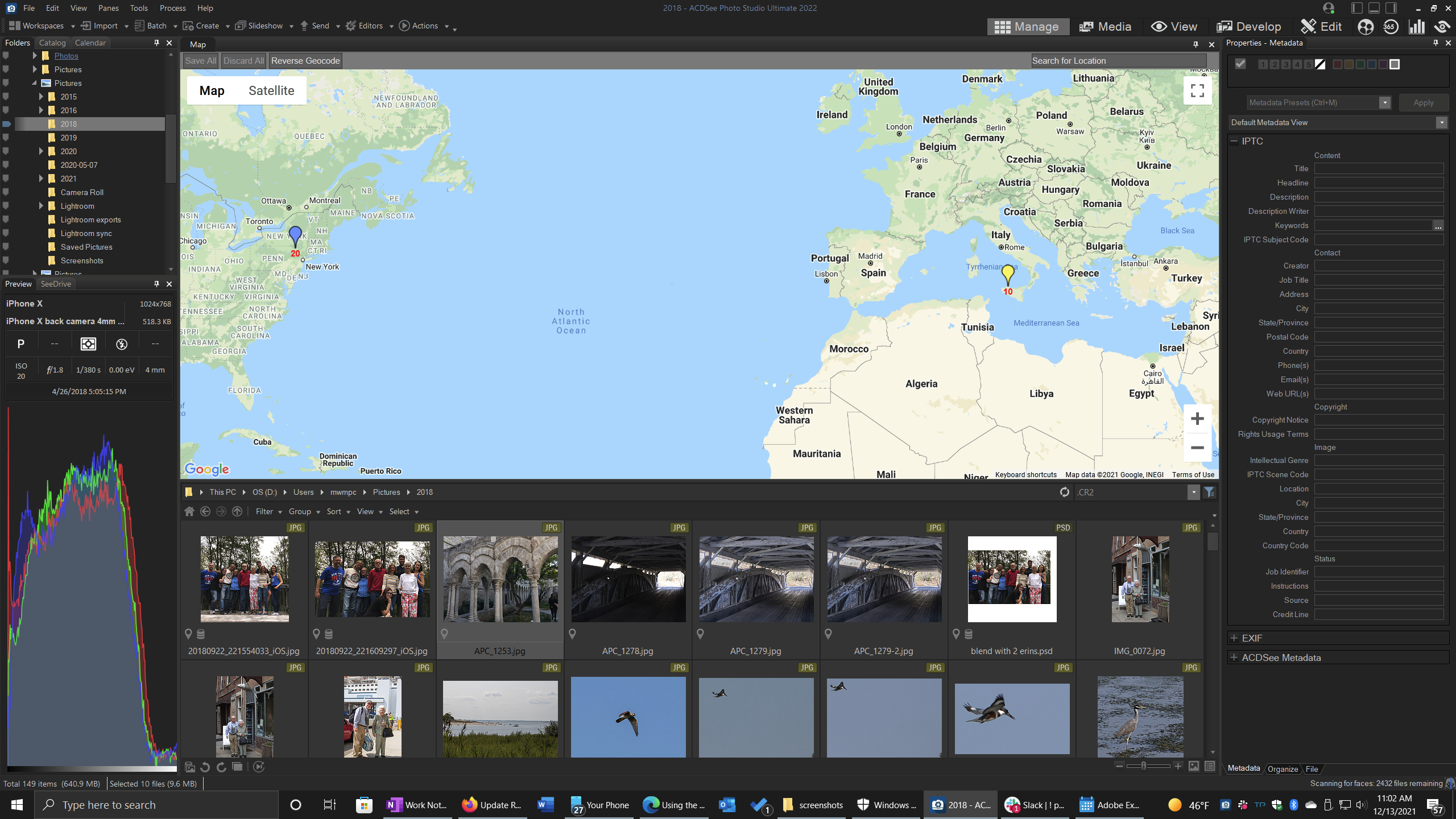Mục lục
ACDSee Photo Studio 2022 là phần mềm chỉnh sửa hình ảnh được thiết kế để quản lý hình ảnh tĩnh và video, thực hiện các điều chỉnh chỉnh sửa, đồng bộ hóa với ứng dụng ACDSee Mobile để chuyển giữa các thiết bị và cũng có thể được sử dụng để tạo các bố cục dựa trên lớp.
Phiên bản 2022 có ba phiên bản: Home, Professional và Ultimate. Như tên gợi ý, mỗi phiên bản đều đi kèm với một bộ công cụ và tính năng được nâng cấp, với Trang chủ thiết lập tiêu chuẩn cho nhiều người dùng bình thường hơn và Ultimate nâng cao mức tối đa.
Các tính năng của ACDsee Photo Studio Ultimate
Mô-đun tiện lợi
Nếu trước đây bạn đã sử dụng hoặc nghiên cứu Lightroom, bạn có thể nhớ các mô-đun riêng biệt của nó. Với sự giúp đỡ của họ, quá trình học tập trở nên đơn giản hơn đáng kể. Rất may, các nhà phát triển đã quyết định tiếp tục xu hướng này và chia trình soạn thảo ACDsee thành 5 chế độ chính nằm trong các tab riêng biệt sẽ được đề cập trong bài đánh giá ADCsee 20 này.
Quản lý
Chế độ quản lý bao gồm một thư viện hình ảnh nơi bạn có thể lập chỉ mục điểm số, danh mục, nhãn và hơn thế nữa. Chức năng này khá hữu ích vì với cài đặt chính xác, bạn sẽ tìm thấy bức ảnh phù hợp trong số hàng nghìn bức ảnh chỉ trong vài giây.
Ảnh
Chế độ Ảnh tương tự như Quản lý. Nó cho phép xem các tệp hình ảnh trên ổ cứng của bạn một cách toàn diện hơn và bạn có thể xem chi tiết các chế độ xem ngày / tháng / năm cụ thể.
Chế độ xem – Trong ACDSee, chế độ Xem là một phần chi tiết hơn, nơi bạn có thể xem từng ảnh một cùng với các tệp có kích thước lớn hơn. Đây là một chức năng điển hình cho phần mềm xử lý ảnh, nhưng nó hạn chế sự cạnh tranh bằng cách sử dụng tốc độ đệm ấn tượng một lần nữa.
Phát triển
Tại đây, bạn có thể tìm thấy các công cụ chính để chỉnh sửa màu sắc cho ảnh của mình: Phơi sáng, Độ tương phản, Độ bão hòa – cùng với các cài đặt độ sống động và độ rõ nét.
Chỉnh sửa
Chế độ chỉnh sửa có thể được mô tả là “tất cả trong một”. Trong chế độ chỉnh sửa ACDSee Photo Studio Professional, bạn sẽ tìm thấy các công cụ cấp pixel như chỉnh sửa ảnh, hình mờ và lớp phủ văn bản. Chế độ này chứa một danh sách dài các công cụ ở cuối bảng điều khiển bên trái. Chế độ này trình bày một chỉnh sửa hình ảnh không phá hủy, nhưng có độ phức tạp ấn tượng.
Giao diện có thể tùy chỉnh
Ứng dụng ACD See sử dụng không gian làm việc 3 bảng tiêu chuẩn với các thư mục hình ảnh ở bên trái, màn hình xem trước và các công cụ ở giữa và các tính năng trên bảng điều khiển bên phải.
Bạn có thể chọn giữa các màu giao diện người dùng khác nhau: sáng, bạc và than cũng như xóa / thêm thanh công cụ. Bạn có thể chọn màu sắc của giao diện: sáng, bạc hoặc than, xóa / thêm các thanh công cụ mong muốn.
Bên cạnh đó, nó hỗ trợ các cử chỉ cảm ứng. Nó cho phép bạn chia tỷ lệ hình ảnh trong thư mục. Nhưng khi tôi thử nghiệm chúng, tôi không hoàn toàn thích khả năng phản hồi và tương tác. Về mặt này, hỗ trợ cảm ứng cho Lightroom Classic vượt trội so với ACDSee.
Chỉnh sửa RAW cơ bản
Chế độ này rất giống với Lightroom không chỉ vì cách bố trí bộ công cụ mà còn vì khả năng tạo và lưu các cài đặt trước.
Sau khi lưu các cài đặt nhất định, tôi đã áp dụng chúng cho các ảnh khác của mình. Bạn có thể tạo cài đặt trước cho cả các công cụ riêng biệt và toàn bộ hình ảnh.
Chỉnh
Một số lượng lớn các thanh trượt để điều chỉnh cân bằng trắng, bóng, ánh sáng, tông màu da, tông màu tách bạch và hơn thế nữa.
Chi tiết
Đây có thể được coi là phần chính và duy nhất để chỉnh sửa hình ảnh.
Hình học
Hiệu chỉnh ống kính, Cắt xén, Điều chỉnh phối cảnh.
Chỉnh sửa
Chữa lành / Nhân bản và điều chỉnh Mắt đỏ.
Cân bằng trắng
Các thanh trượt để điều chỉnh cân bằng trắng hóa ra quá đột ngột và nhanh chóng vì một số lý do, vì vậy bạn không nên cố gắng nhiều. Sau khi thiết lập các thanh trượt, tôi đã có một điểm khởi đầu mạnh mẽ để chuyển sang các tông màu và điều chỉnh màu cụ thể hơn.
Tô sáng
Trong phần Chung của công cụ Phát triển, có các thanh trượt Tăng cường tô sáng và Tô sáng. Cả hai điều này chỉ có thể được thiết lập theo một hướng, có nghĩa là một điều chỉnh tích cực hoặc không có gì.
Hơn nữa, Fill Light bao gồm một loạt các tông màu, từ tông tối cho đến nổi bật. Vì vậy, nếu bạn đã quen với việc điều chỉnh Lightroom của vùng sáng và vùng tối, bạn sẽ thấy nó hơi nhạy.
Light EQ
Rất giống với cài đặt sắc thái / bóng và tông màu trắng / sáng, được bao gồm trong các trình chỉnh sửa và tổ chức ảnh kỹ thuật số của Adobe.
Sử dụng nó cũng rất dễ dàng – chỉ cần chọn công cụ và nhấp vào bất kỳ phần nào của hình ảnh. Light EQ sẽ tự động điều chỉnh tông màu – sẽ làm cho chúng sáng hơn nếu bạn nhấp vào vùng thiếu sáng và giảm tông màu nếu bạn nhấn vào phần hình ảnh sáng, cường độ cao.
Color EQ
Tôi khuyên bạn nên xem xét công cụ “Color EQ” nếu bạn muốn chỉnh màu chính xác. Nó phổ biến và hoạt động tương tự như bảng điều khiển HSL trong Lightroom. Nó cho phép bạn điều chỉnh độ bão hòa, độ sáng và bóng của từng kênh màu.
Chi tiết
Hầu hết các bài đánh giá của ACDsee đều không khuyên bạn nên sử dụng cái gọi là “chế độ đơn giản” trong mô-đun này để chỉnh sửa hình ảnh chuyên nghiệp vì nó cung cấp một số cài đặt hạn chế, các điều khiển không linh hoạt và các thanh trượt hoạt động với độ trễ nhỏ.
Tuy nhiên, nếu bạn có một nhiệm vụ đơn giản – chẳng hạn như loại bỏ mụn hoặc một số vết mẩn đỏ nhỏ, thì có thể chức năng sẵn có là đủ.
Chỉnh sửa ảnh nâng cao
Chế độ chỉnh sửa hình ảnh mở rộng của ACDsee có sẵn trong mô-đun “Chỉnh sửa”. Bộ công cụ được cung cấp lớn hơn đáng kể và mỗi công cụ có cài đặt thủ công sâu hơn. Bố cục cơ sở không thuận tiện cho lắm, tất cả các chức năng có sẵn nằm ở bên trái, các công cụ nằm ở trên cùng, các lớp ở bên phải và thư viện ảnh ở giữa.
Nếu bạn đã sử dụng Photoshop trước đây, thì giao diện như vậy có thể rất khác thường đối với bạn, nhưng hãy nhớ rằng bạn có thể điều chỉnh giao diện người dùng theo sở thích của mình. Bạn có thể di chuyển hoặc thậm chí xóa bất kỳ bảng nào theo nhu cầu của bạn.
Chế độ chỉnh sửa ảnh cung cấp một số lượng lớn các chức năng bổ sung, tiện dụng.
Trong số đó, bạn có thể tìm thấy: các lớp hiệu chỉnh cho LUTs màu, Xóa thông minh, Điều chỉnh da, Khử mùi và Hạt.
Skin Tune
Là một công cụ dành cho các nhiếp ảnh gia chân dung. Nó cung cấp ba tab riêng biệt – Làm mịn, Phát sáng và Bán kính. Loại bỏ tiếng ồn được thực hiện trong chế độ Chỉnh sửa và nó làm mịn tiếng ồn đủ tốt, nhưng không có tùy chọn “Tự động”. Có một tùy chọn xem thú vị chỉ hiển thị tiếng ồn, không hiển thị ảnh chụp, với các sắc thái màu xám. Trên thực tế, hiệu ứng tương tự có thể đạt được trong Photoshop nếu bạn sử dụng phương pháp phân tách riêng lẻ.
Grain
Công cụ mới này và anh ấy hoạt động khá kém. Nhưng tôi cho rằng bạn có thể chỉnh sửa các thanh trượt cho Số lượng, Làm mịn và Kích thước để có được một cái nhìn thực tế hợp lý.
Có hơn 20 hiệu ứng nghệ thuật. Tuy nhiên, không có bộ lọc AI để áp dụng các kiểu khác nhau. Bộ lọc yêu thích của tôi có lẽ là Grain. Bạn có thể áp dụng hiệu ứng Hạt để làm cho hình ảnh của bạn trông được cách điệu tương tự như hạt của một bộ phim cũ. Công cụ Grain cũng có thể được sử dụng kết hợp với các hiệu ứng khác để có được một cái nhìn cổ điển tổng thể.
Bên cạnh đó, bạn có thể ghi lại các chỉnh sửa của mình dưới dạng hành động hoặc áp dụng các hành động sẵn sàng, sử dụng hạt, kiểu phim, mờ dần, v.v. Chương trình cũng hỗ trợ plugin.
Tự động xóa các phần tử không cần thiết trong ảnh
Smart Erase
Công cụ cho phép bạn tự động loại bỏ các đối tượng không mong muốn khỏi ảnh chụp. Bạn có thể thấy công cụ tương tự trong Adobe Photoshop. Tôi thích rằng công cụ này có tính đến nội dung và tạo cho hình ảnh một cái nhìn tự nhiên, ngay cả khi bạn loại bỏ đám đông người, đám mây, bốt điện thoại, cột điện và hơn thế nữa.
Tất cả những gì bạn cần làm là chọn đối tượng không mong muốn và sau đó, ACDSee sẽ tự động chọn nền. Nếu nó không phù hợp, bạn luôn có thể điền vào khu vực này theo cách thủ công.
Tìm kiếm ảnh thuận tiện bằng bản đồ
Một tính năng khá ấn tượng của tổ chức thư viện của bạn là bản đồ. Phần mềm tổ chức ảnh này cung cấp chức năng GPS trong các tệp để hiển thị ảnh trên bản đồ.
Đây là một chức năng khá thú vị và thậm chí rất tiện lợi. Nhưng khi làm việc với bản đồ, tôi nhận thấy một số lỗi, lỗ hổng. Thực tế là chức năng không tương thích với những bức ảnh được chụp gần nơi tôi nhấp vào trên bản đồ. Chương trình tự động chọn một địa điểm cho tôi và cách thức hoạt động vẫn chưa rõ ràng.
Quản lý ảnh nhanh chóng với sự trợ giúp của nhận dạng khuôn mặt
Một trong những cải tiến mới nhất của ACDSee là chức năng “nhận dạng khuôn mặt”. Cũng như một số tính năng tổ chức khác trong phần mềm cơ sở dữ liệu ảnh này, nó không được suy nghĩ kỹ lưỡng và cần cải tiến đáng kể khi so sánh với các đối thủ cạnh tranh như Lightroom và PhotoDirector.
Bằng cách chọn một người mẫu trong ảnh và đặt tên cho người đó, chương trình sẽ tự động tìm các khuôn mặt trong bộ sưu tập của bạn. Tuy nhiên, để xem chúng, bạn cần phải chuyển đến chế độ “Ảnh”, với tôi là một quá trình khá bất tiện, sau đó bật chức năng “Nhận diện khuôn mặt” trên bảng điều khiển trên cùng.
Xem trước tệp PicaView
PicaView là một tính năng thú vị không ảnh hưởng đáng kể đến quá trình chỉnh sửa ảnh nhưng cho phép bạn tiết kiệm rất nhiều thời gian, đây là một phần thưởng tuyệt vời của bất kỳ phần mềm tổ chức ảnh nào.
Tất cả những gì nó làm là thêm một phần mới vào menu thả xuống khi nhấp chuột phải vào hệ điều hành của bạn để hiển thị bản xem trước tệp nhỏ (nhưng chất lượng cao) và dữ liệu EXIF có liên quan.
Video về ACDsee Photo Studio Ultimate

Ảnh màn hình